Учебное пособие: Восстановление системы из резервной копии
● Допускается корректировка размера разделов для нового жесткого диска. Размер копируемого раздела будет изменен пропорционально размеру нового жесткого диска.
● Существует возможность посекторного копирования (клонирования) дисков и разделов. В некоторых случаях, например при наличии программной защиты против нелегального копирования, можно выполнять «зеркальное» копирование разделов, когда копируются все секторы, в том числе и те, что не используются.
● Предусмотрено копирование на жесткие диски с поврежденными секторами. Paragon Drive Backup позволяет при копировании автоматически избежать размещения данных на поврежденных секторах.
● Многие операции могут выполняться непосредственно в среде Windows 95/98/ NT/XP, без перезагрузки компьютера в режиме DOS. Однако при выполнении операций резервирования/восстановления в среде Windows следует иметь в виду следующие ограничения:
◘ Перед запуском Paragon Drive Backup рекомендуется закрыть все работающие приложения. Это необходимо во избежание ситуации, когда одно из них попытается получить доступ к информации на диске, который в это время копируется или восстанавливается. Paragon Drive Backup может попытаться закрыть диск для записи и чтения данных, чтобы не допустить изменения информации в процессе копирования или восстановления.
◘ Paragon Drive Backup не будет выполнять операции восстановления и удаления данных из раздела, если в нем есть открытые файлы.
◘ Системный раздел, в котором находится папка с операционной системой, можно скопировать только в том случае, если данные не меняются в процессе копирования. В противном случае резервная копия будет иметь неправильную структуру файловой системы. Поэтому Drive Backup проверяет, производилась ли запись информации на системный раздел при резервном копировании. Если запись производилась, то операция прерывается и программа сообщает:
"При резервном копировании на диск С: была сделана запись. Операция резервного копирования будет возобновлена".
После этого операция резервного копирования начнется снова.
Такое случается, когда какое-нибудь приложение пытается произвести запись в системный раздел во время его копирования. Иногда Windows 95/98/NT продолжает записывать при резервном копировании на системный раздел.
2.2. Пользовательский интерфейс и настройка параметров работы Paragon Drive Backup
Все операции программы Paragon Drive Backup могут быть выполнены в основном окне приложения (рис.2.1).
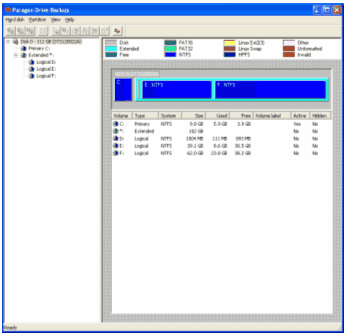
Рис. 2.1. Окнопрограммы Paragon Drive Backup
Типовые операции (особенно на этапе освоения программы Drive Backup) рекомендуется выполнять с помощью мастера, который по умолчанию активизируется при каждом запуске программы. Чтобы отказаться от этой услуги, надо в первом окне мастера поставить переключатель Manualmode (Обычный режим) и затем снять флажок Showthisdialogatstartup (Показывать этот диалог при запуске)(рис. 2.2).
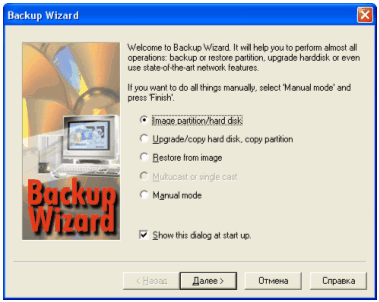
Рис. 2.2. Первое окно мастера
Если вы решите вновь вернуться к работе с мастером, щелкните на панели инструментов основного окна кнопку Backup Wizard (Мастер резервного копирования).
При работе без помощи мастера все основные операции могут быть инициализированы посредством выбора соответствующих команд из контекстного меню.
Если операция предусматривает возможность настройки тех или иных параметров, на экране появится необходимое диалоговое окно.
Чтобы скорректировать параметры, общие для нескольких заданий (например, степень сжатия файла образа), выберите в меню Harddisk(Жесткий диск) основного окна программы команду Settings (Параметры).
Окно настроек (рис. 2.3) содержит две вкладки: General (Основные) и SID Changer. Номера SID (от Security ID, идентификатор безопасности) назначаются жестким дискам, используемым при работе под Windows NT. Они должны быть уникальны для каждой рабочей станции с Windows NT и используются для идентификации конкретной рабочей станции при работе в сети для обеспечения безопасности. Drive Backup при записи образа такого диска на другой жесткий диск позволяет производить изменение этих номеров. Это позволяет одновременно использовать рабочие станции, полученные клонированием, и станцию-источник образа в одной локальной сети.
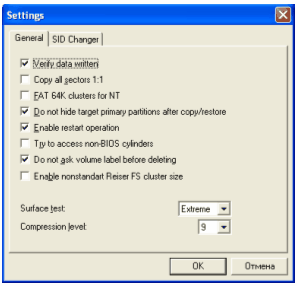
Рис. 2.3. Окно параметров Drive Backup
На вкладке General (Основные) имеются следующие элементы управления:
● флажок Verifydatawritten (Проверять записанные данные): если он поставлен, выполняется проверка целостности файла образа;
● флажок Copyallsectors 1:1 (Копировать все секторы 1:1): если он поставлен, то при создании образа диска (раздела) в него включаются не только данные, но и сведения обо всех секторах, т.е. операция создания образа фактически превращается в операцию клонирования, а потому будьте аккуратны с этим флажком (!);
● флажок FAT 64K clustersforNT (FAT 64K кластеры для NT): если поставлен, то при переносе раздела FAT с кластерами по 64 Кбайт на раздел NTFS размер кластера будет сохранен;
● флажок Donothidetargetprimarypartitionscopy/restore(Не скрывать первичный раздел назначения копирования/восстановления из файла): если он поставлен, то для диска (раздела), созданного в результате операции клонирования, не будет установлен атрибут скрытый (hidden);
● флажок Enablerestartoperation (Проводить операции безопасно): если поставлен, то разрешено использование системы рестарта, которая позволяет возобновить прерванную операцию при сбоях питания или при перезагрузке компьютера;